Jedwali la yaliyomo
Kutengeneza vekta ni mojawapo ya madarasa mengi ambayo unahitaji kujifunza kabla ya kuwa mbunifu wa picha. Njia rahisi ya kuanza ni kufuatilia picha mbaya na kuzibadilisha kuwa vekta. Angalau ndivyo nilivyojifunza miaka 12 iliyopita.
Ulipoanza, kuunda kitu kutoka mwanzo inaweza kuwa kazi ngumu, hasa kutojua ni zana gani utatumia. Lakini ikiwa unataka, hakika kuna njia, na nitakuonyesha jinsi gani.
Katika makala haya, utajifunza zaidi kuhusu picha za vekta na njia kadhaa za kutengeneza picha ya vekta katika Adobe. Mchoraji.
Pengine tayari unajua kwamba Adobe Illustrator ni maarufu kwa kutengeneza michoro ya vekta. Lakini vector ni nini? Unajuaje ikiwa picha ni vekta?
Picha ya Vekta ni Nini?
Maelezo ya kiufundi yatakuwa: ni taswira inayotengenezwa na fomula za hisabati kama vile pointi, mistari na mikunjo. Inayomaanisha kuwa unaweza kurekebisha ukubwa wa picha bila kupoteza azimio. Baadhi ya aina za kawaida za faili za vekta ni .ai , .eps , .pdf , .svg .
Inasikika kuwa ya kutatanisha? Acha nikurahisishie. Kimsingi, picha zozote zinazoweza kuhaririwa ni picha za vekta. Unapounda muundo kutoka mwanzo katika Adobe Illustrator, ni vekta isipokuwa ukiibadilisha. Kwa mfano, inaweza kuwa umbo, picha iliyofuatiliwa, maandishi yaliyoainishwa, na nembo ya kitaaluma.
Kuna njia nyingi za kutengeneza picha ya vekta katika Adobe Illustrator, lakini ninaenda.kuziweka katika makundi mawili makuu: vectorizing picha ya raster na kufanya vector kutoka mwanzo.
Kubadilisha Picha
Unaweza kubadilisha taswira mbaya kuwa picha ya vekta kwa kutumia zana ya kalamu au kipengele cha kufuatilia picha. Chaguo la haraka na rahisi zaidi ni ufuatiliaji wa picha, na unaweza kufanya hivyo kutoka kwa paneli ya Sifa > Vitendo vya Haraka .
Kwa mfano, hebu tutengeneze vekta kutoka kwa picha hii ya nanasi. Nitakuonyesha jinsi ya vectorize picha kwa njia mbili na matokeo yanaweza kuonekana tofauti kabisa.
Kumbuka: picha za skrini kutoka kwa mafunzo haya zimechukuliwa kutoka toleo la Adobe Illustrator CC 2022 Mac. Windows au matoleo mengine yanaweza kuonekana tofauti.

Fuatilia Picha
Hatua ya 1: Punguza picha hadi eneo ambalo ungependa kuweka vektari.
Hatua ya 2: Chagua picha na uchague Ufuatiliaji wa Picha kutoka kwa paneli ya Sifa > Vitendo vya Haraka .
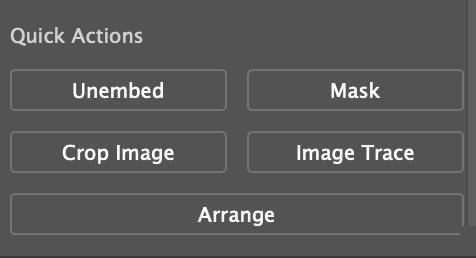
Chagua matokeo ya ufuatiliaji.
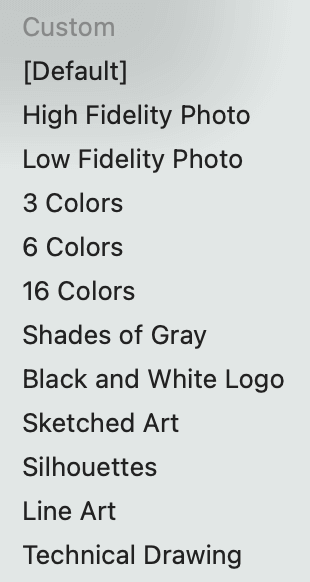
Kwa mfano, ukichagua Nembo Nyeusi na Nyeupe , itaonekana hivi.

Ikiwa hujafurahishwa na jinsi inavyoonekana, unaweza kufungua kidirisha cha Kufuatilia Picha ili kurekebisha mipangilio zaidi. Kwa mfano, unaweza kurekebisha Kizingiti .
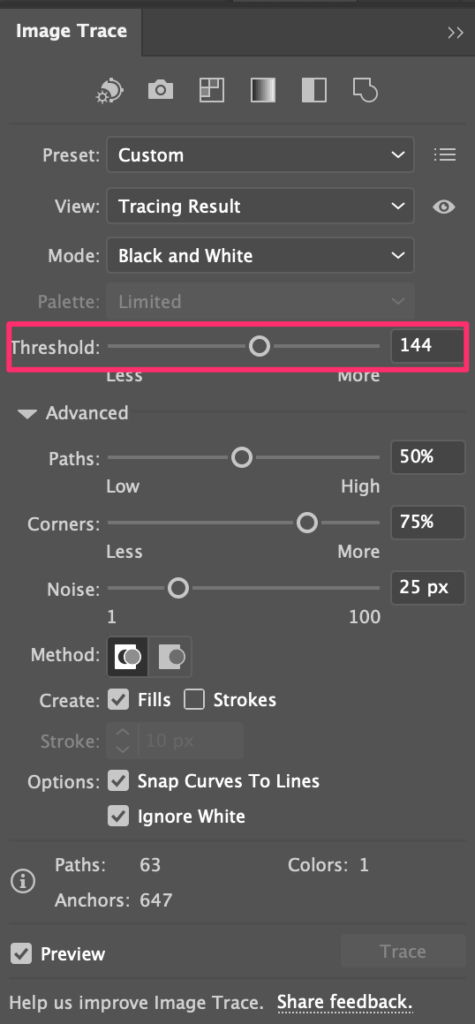
Je, unaonekana bora zaidi?
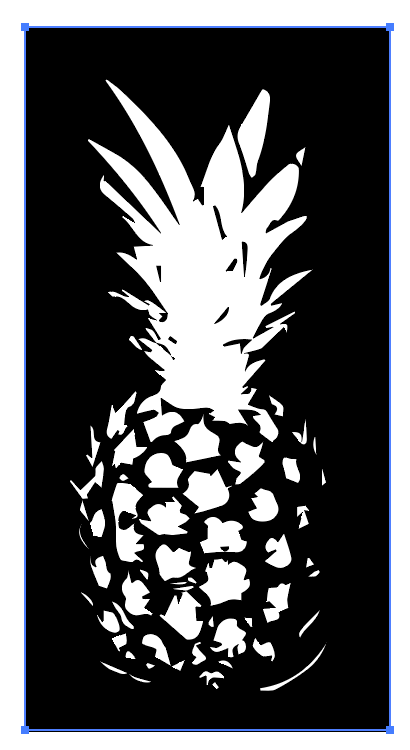
Hatua ya 4: Chagua picha na ubofye Panua kutoka Vitendo vya Haraka . Sasa picha yako inaweza kuhaririwa na unaweza kuona pointi na mistari.

Badilisha rangi ili uonejinsi inavyoonekana 🙂
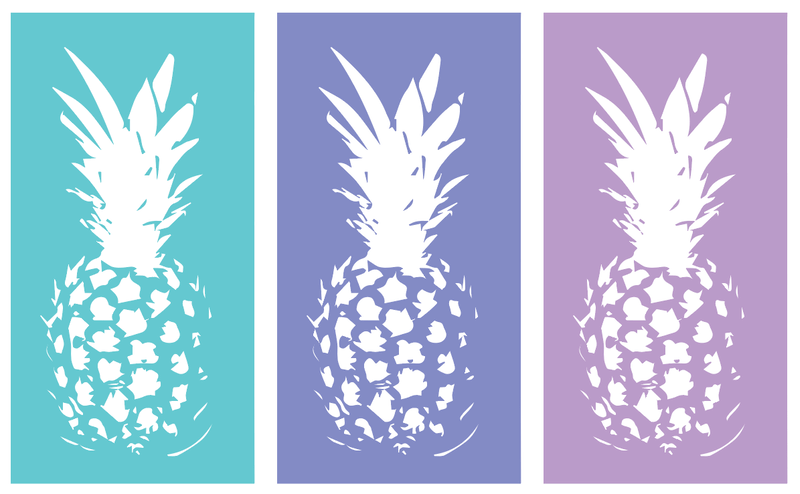
Jisikie huru kujaribu chaguo kadhaa. Wacha tuone matokeo mengine ya ufuatiliaji. Hivi ndivyo inavyoonekana ukichagua Rangi 16 katika Hatua ya 2.

Ukiipanua, utaona njia zinazoweza kuhaririwa.
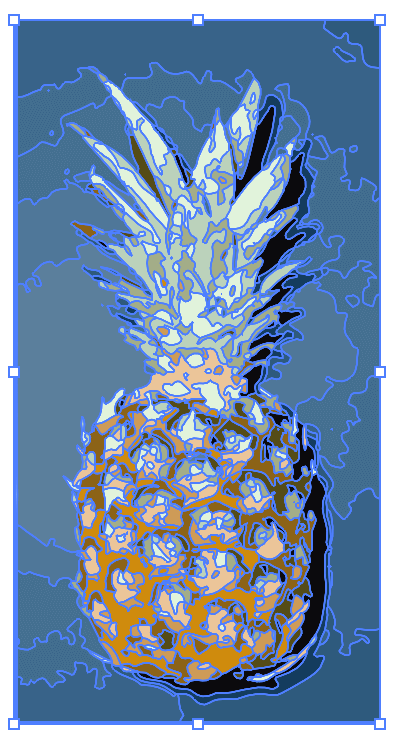
Tenganisha kipengee kwenye kikundi na unaweza kufuta maeneo ambayo hutaki au kuongeza rangi nyingine ya usuli kwake. Usisahau kuwaweka katika vikundi baada ya kufanya mabadiliko. Ikiwa sivyo, unaweza kukosa baadhi ya vipande vya mchoro unapohama.
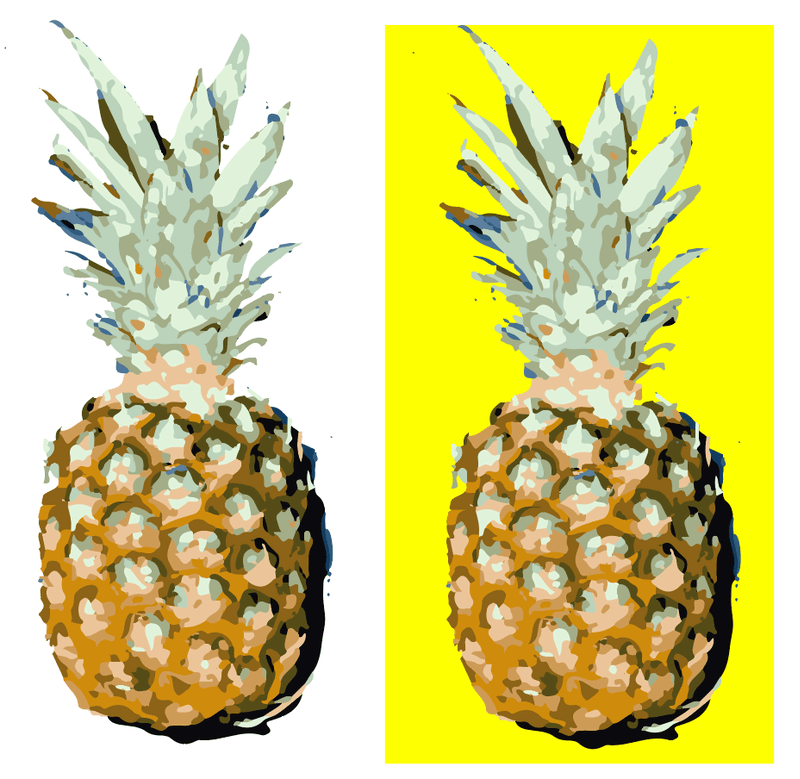
Changamano mno? Vipi kuhusu kuunda muundo rahisi na zana ya kalamu.
Zana ya Kalamu
Zana ya kalamu hukupa uhuru mwingi wa kuwa mbunifu. Ingawa tunatumia zana ya kalamu kufuatilia muhtasari, lakini ni nani anasema lazima ufuate mistari? Tunaweza kutengeneza vekta rahisi ya sanaa ya mstari.
Hatua ya 1: Rudi kwenye picha asili na upunguze uwazi hadi takriban 70% ili uweze kuona njia ya zana ya kalamu kwa uwazi zaidi. Funga picha ikiwa utaisogeza kwa bahati mbaya.
Hatua ya 2: Chagua Zana ya Kalamu (P) kutoka kwa upau wa vidhibiti, chagua rangi ya mpigo, na ubadilishe Kujaza hadi hakuna.
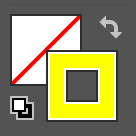
Hatua ya 3: Fuatilia muhtasari wa umbo la picha. Ikiwa unataka kuongeza rangi baadaye, unapaswa kufunga njia ya chombo cha kalamu na ninapendekeza uunda maumbo kulingana na eneo la rangi. Funga njia unayomaliza ili kuepuka kuhariri njia isiyo sahihi.
Kwa mfano, nitafuatilia sehemu ya kichwa kando na sehemu ya chini.

Sasa tufanyefanyia kazi baadhi ya maelezo. Ni wazi, ukipaka rangi sasa hivi itaonekana kuwa ya msingi sana.
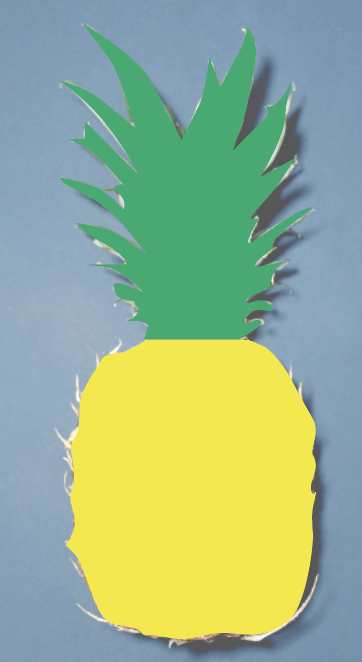
Hatua ya 4: Wakati wa kuwa mbunifu! Unaweza kufuatilia maelezo zaidi kutoka kwa picha asili, au kuongeza mguso wako mwenyewe. Kwa mfano, niliongeza maelezo fulani kwa kichwa na brashi yangu ya rangi ya maji na kuunda baadhi ya maumbo ya kijiometri kwa mwili.
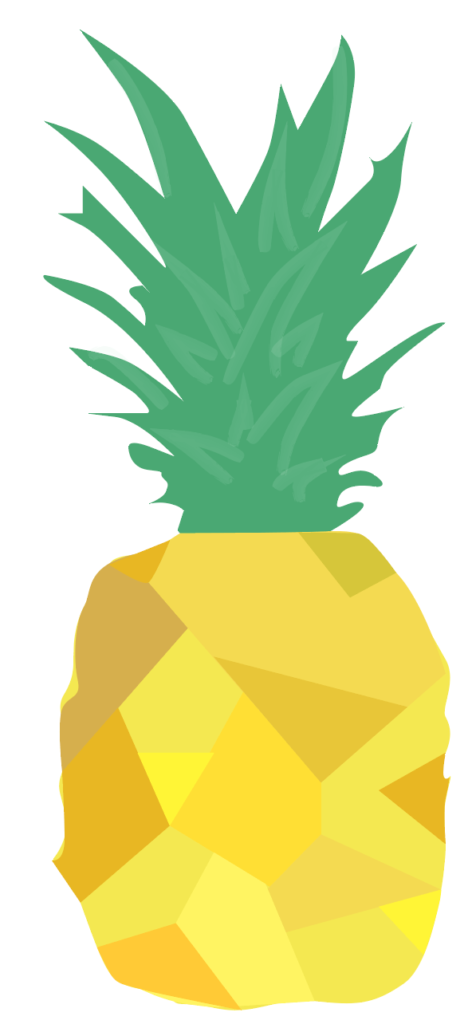
Hatua ya 5: Futa picha asili na una picha yako ya vekta. Unaweza kuhifadhi picha kama png kwa matumizi ya baadaye.
Kutengeneza Vekta Kutoka Mwanzo
Kuna njia nyingi sana za kutengeneza vekta kutoka mwanzo. Unaweza kutengeneza sanaa za mstari, kuunda maumbo, kutumia brashi kuchora, n.k. Baadhi ya zana maarufu za kutengeneza maumbo ni zana ya kalamu, zana za umbo (Mviringo, Mstatili, Poligoni, n.k), na zana ya Kuunda Umbo.
Acha nikuonyeshe jinsi ya kutengeneza nanasi la vekta kutoka mwanzo kwa chini ya dakika tano.
Hatua ya 1: Tumia zana ya kalamu kuchora sehemu ya kichwa, inaweza kuwa rahisi kama hii.

Hatua ya 2: Tumia Zana ya Ellipse (L) kuchora mwili wa nanasi na kuuburuta ili kuunganisha kichwa. Kunapaswa kuwa na pointi mbili zinazoingiliana.
Hatua ya 3: Chagua maumbo yote mawili na uchague Zana ya Kuunda Umbo ( Shift + M ).
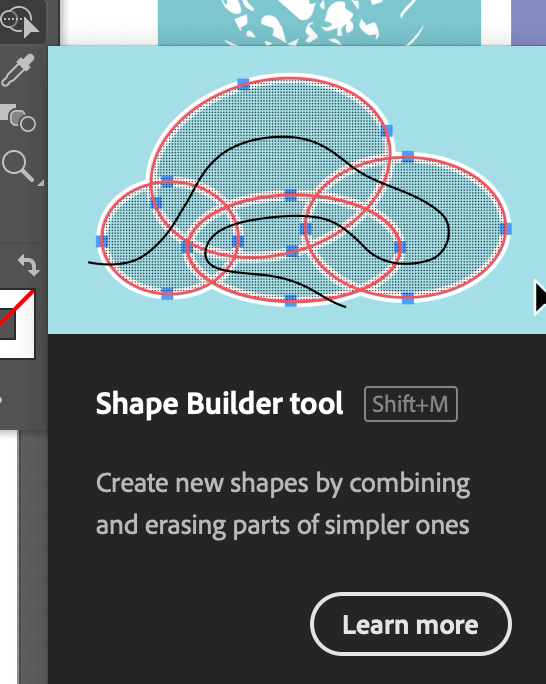
Bofya na uburute kupitia kichwa na sehemu inayopishana ya umbo la duaradufu ili kuchanganya maumbo.
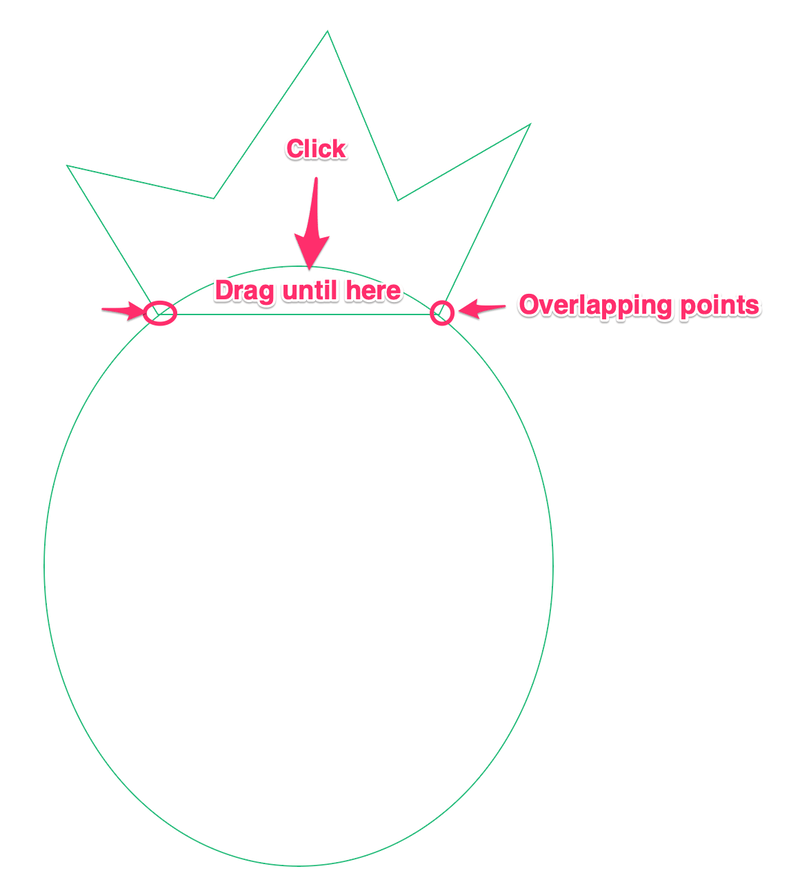
Hatua hii ni kutenganisha kichwa na mwili kwa kujaza rangi.
Hatua ya 4: Ongezarangi kwa maumbo yote mawili na umepata nanasi rahisi.
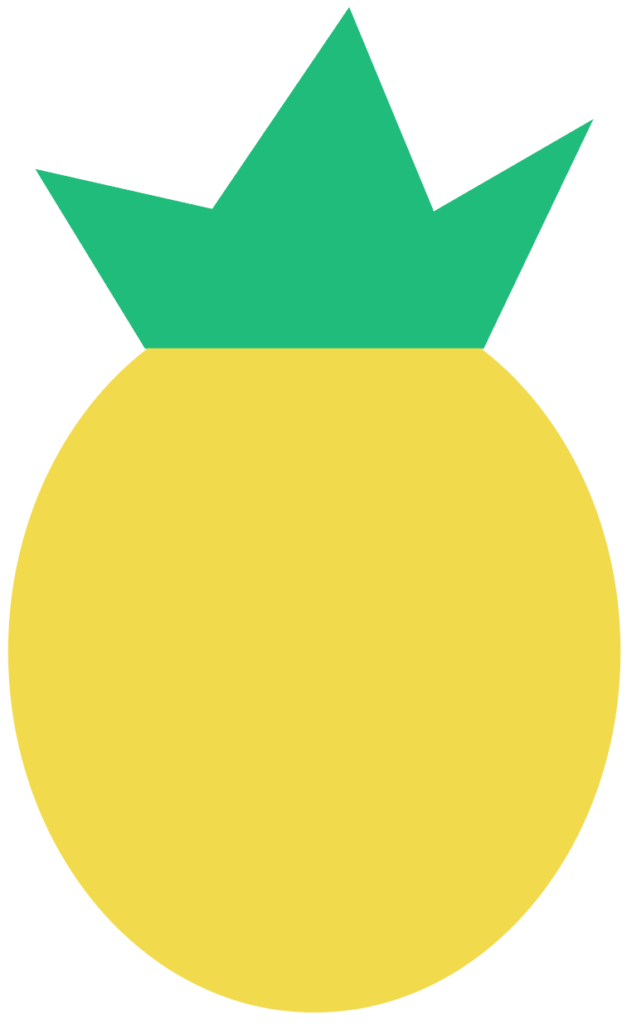
Hatua ya 5: Tumia zana ya Sehemu ya Mstari (\) kuchora baadhi ya mistari iliyonyooka ili kuongeza baadhi ya maelezo.
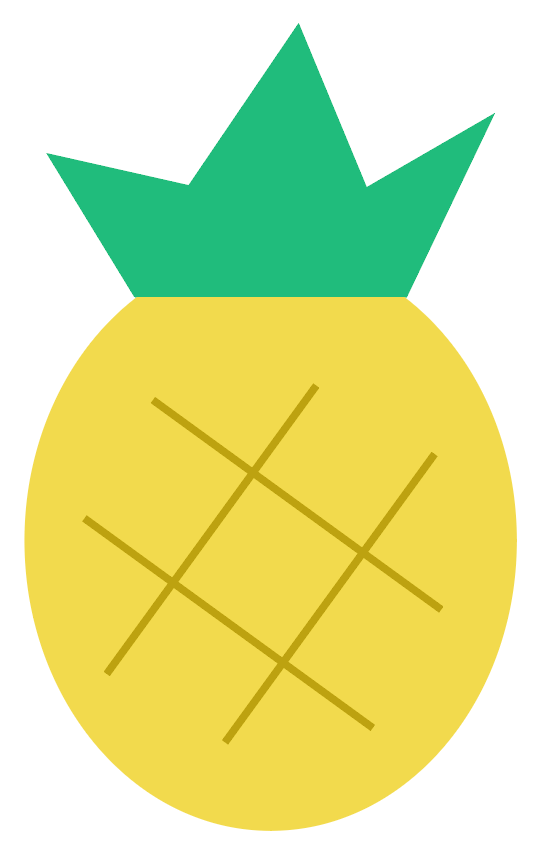
Rahisi sana, sivyo? Hii ni moja tu ya njia nyingi za kutengeneza vekta kutoka mwanzo. Unaweza pia kuunda nanasi la mtindo wa kuchora bila malipo kwa kutumia brashi na kubainisha mipigo kutoka kwenye menyu ya juu Kitu > Njia > Outline Stroke .

Kuhitimisha
Unaweza kutumia mbinu yoyote hapo juu kutengeneza picha ya vekta katika Adobe Illustrator. Ikiwa unataka kuweka faili iweze kuhaririwa, ihifadhi katika fomati za faili za vekta. Ukihifadhi vekta unayounda kama jpeg, haitaweza kuhaririwa.
Njia rahisi zaidi ya kutengeneza vekta ni kwa kufuatilia picha zilizopo. Unaweza kuchanganya mbinu kila wakati, kutumia zana ya kalamu au zana zingine kuunda kitu cha kipekee.

